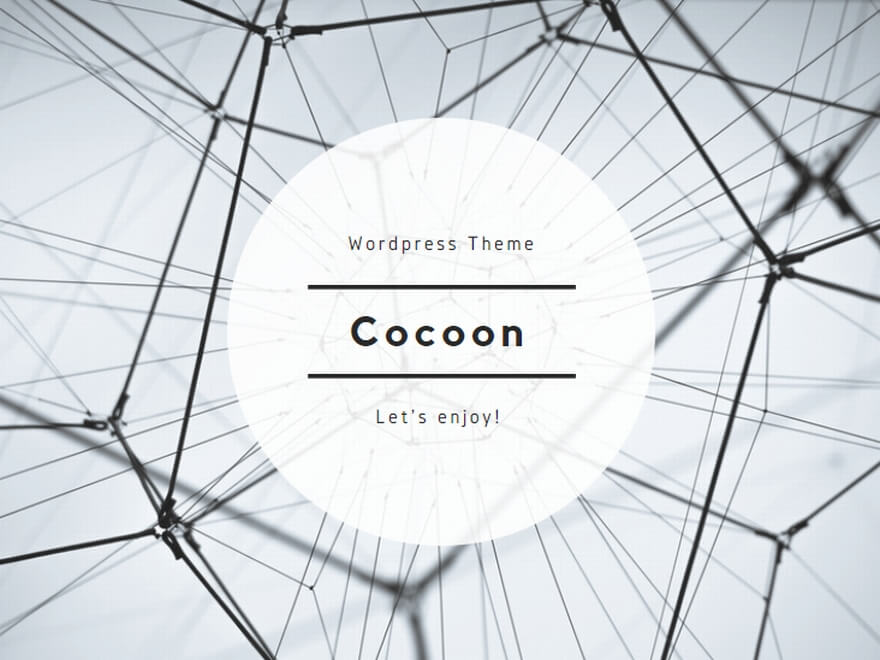Notebook LM とは
Notebook LMとは、Googleが提供するAIを搭載したアプリケーションです。ユーザーがアップロードしたドキュメントについて、AIがその内容を分析し、要約や情報整理を行います。
Notebook LMの機能
1.学習や授業ノートの整理と検索
NotebookLMでは、自分が作成した授業ノートや講義資料をアップロードすると、その内容に基づいて関連情報を検索したり、資料の内容を整理してくれます。
2.レポートや論文執筆のサポート
レポートや論文を書く際、NotebookLMを使用することで、アイデアを整理したり、引用元を明確にしながら情報を整理することができます。
3.課題の理解向上と追加説明
授業で扱う難しい概念や、課題提出時にわからなかったところをNotebookLMに質問することで、簡単でわかりやすい説明を受けられます。
4.試験対策のクイズ作成
講義資料をNotebookLMに取り込み、学習ガイドを活用することで、自動でクイズを作成したり、授業の要点をより理解することに役立ちます。
5.アイデアとブレインストーミングの補助
研究テーマを考える際や企画案を練り込む際、NotebookLMに手助けしてもらうと効率が上がります。資料を基に新しいアイデアの提案もしてもらえます。
Notebook LMのログイン方法
Notebook LM を使うには、次の手順でログインしてください。
手順
- 次のURLをクリックし公式ページへ移動する https://notebooklm.google.com
- ログイン画面になるので、【大学から付与されているメールアドレス】でログインする。
- パスワードを入力する
- 「次へ」を押すとログイン完了
※ メールアドレス・パスワードが不明な場合はアカウント通知書を参照すること。
Notebook LMの使い方(基本操作)
NotebookLMは、他のAIとは異なり使用開始時には何も学習していない状態です。利用者が自分でAIで学習する内容(資料)をアップロードする必要があります。
アップロード方法
- 「資料」(PDF、txt、音声ファイル)をPCからドラッグしてアップロード
- Google Driveにあるファイルを選択し、アップロード
- WebサイトやYouTubeのURLを入力してアップロード
- Webページ等をコピーしたテキストをNotebookLMの所定の枠に貼りつけてアップロード
ログイン後、ソースを追加する画面
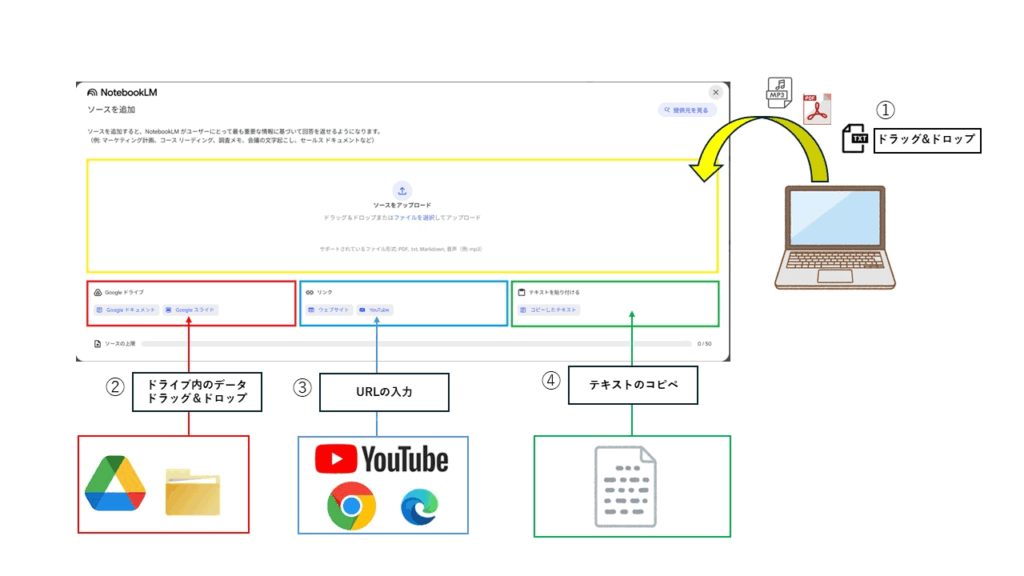
Notebook LMの使い方(ソース、チャット、音声概要)
ソースを追加した画面
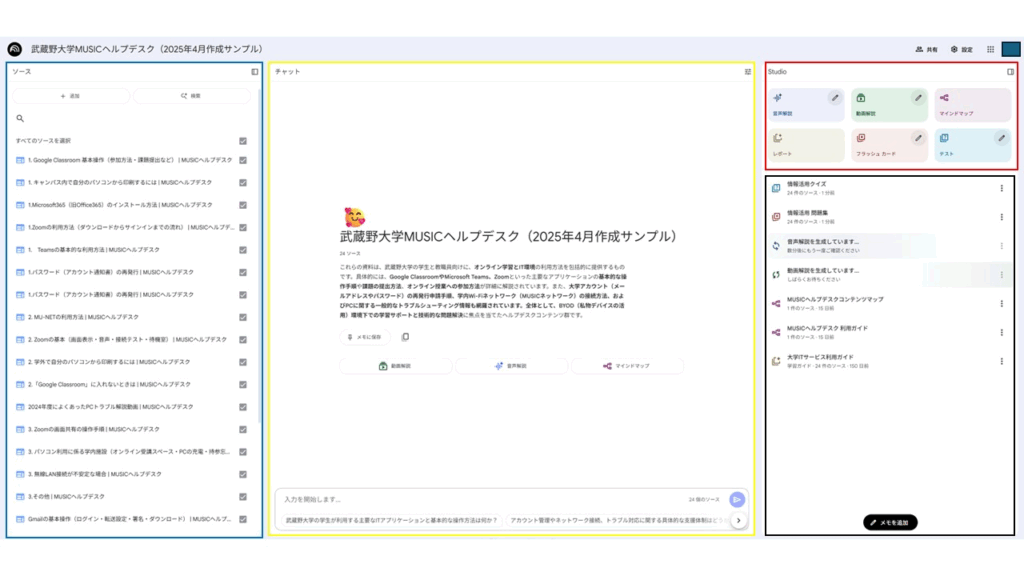
ソース(画面左:青)
NotebookLMが学習した内容です。名称右側のチェックボックスで資料を選択し、学習内容(資料)を絞ることもできます。
チャット(画面中央:黄)
ソースで学習した内容について、プロンプトで指示を出したり、質問することが可能です。
Studio(画面右上:赤)
ソースに基づいた以下のようなコンテンツ作成が可能です。
- 音声解説
- アップロードしたソースの主要な内容を要約し、2人の AI ホストが会話している音声を提供する機能です。まるでラジオを聞いているようにソースの内容を理解することができます。
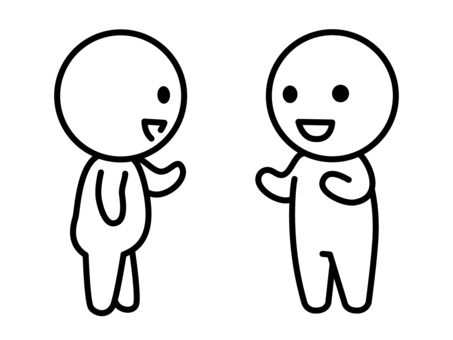
- 動画解説
- アップロードされたソースをもとに、AI が自動でナレーション付きのスライド形式の解説動画を生成します。
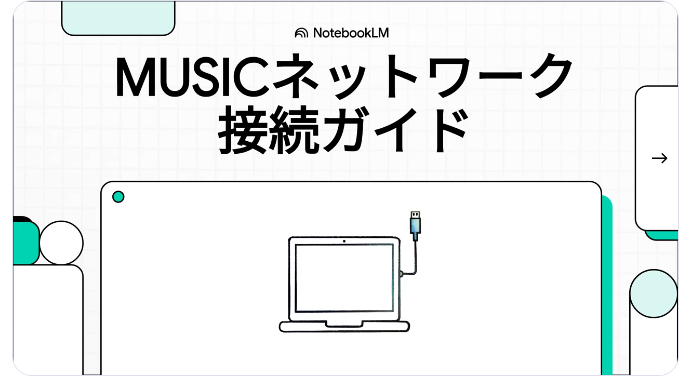
- マインドマップ
- アップロードされたソース(PDF、Googleドキュメント、ウェブサイトリンクなど)をもとに、AI が主要なトピックとその関連性を階層的に整理し、視覚的に表現します。トピックの右についている矢印をクリックすると、配下にあるトピックを展開してくれます。
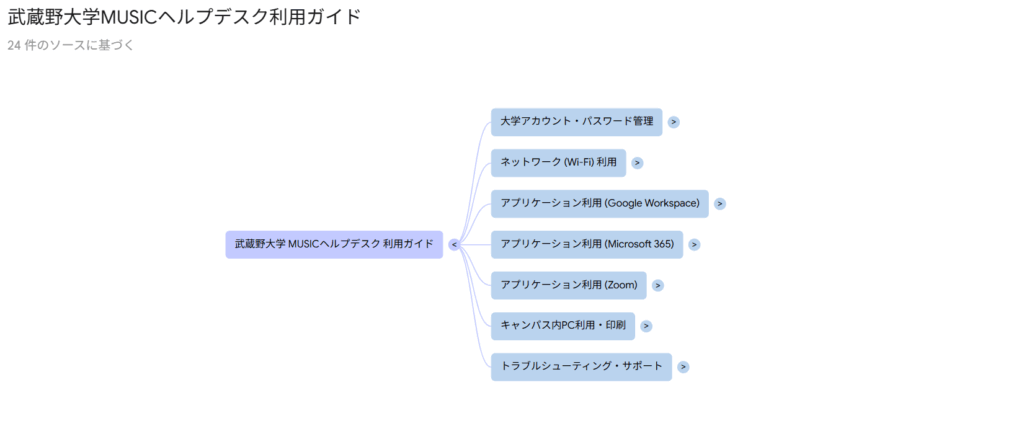
- レポート
- 用途に応じて、アップロードされた資料を要約し、レポートにまとめることが可能です。まとめの方針などもカスタマイズできます。
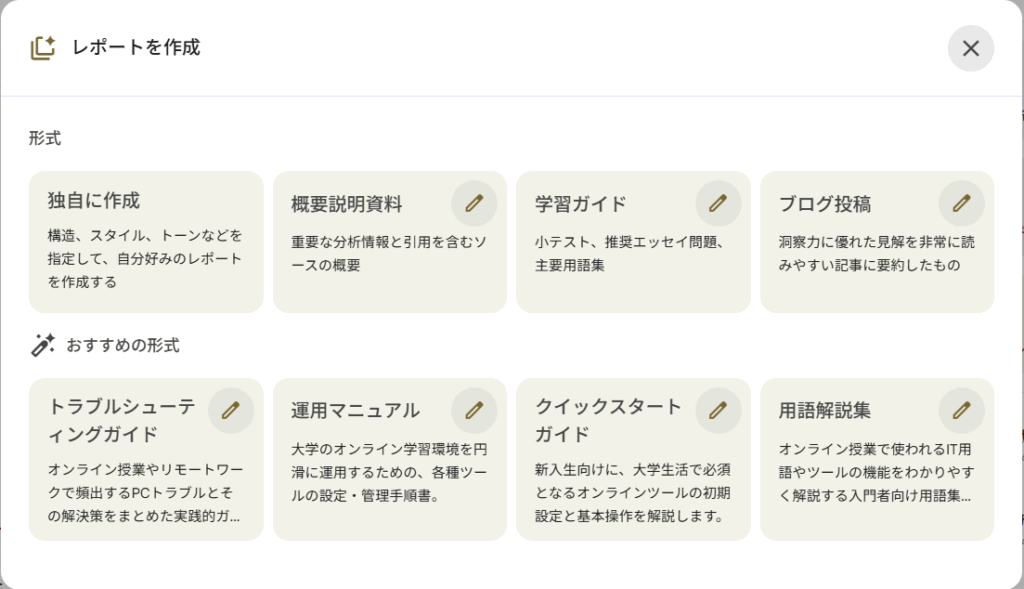
- フラッシュカード
- アップロードされたソースをもとに、必要な情報を以下のような暗記用カードとして作成することができます。カードにまとめたい内容もカスタマイズ可能です。
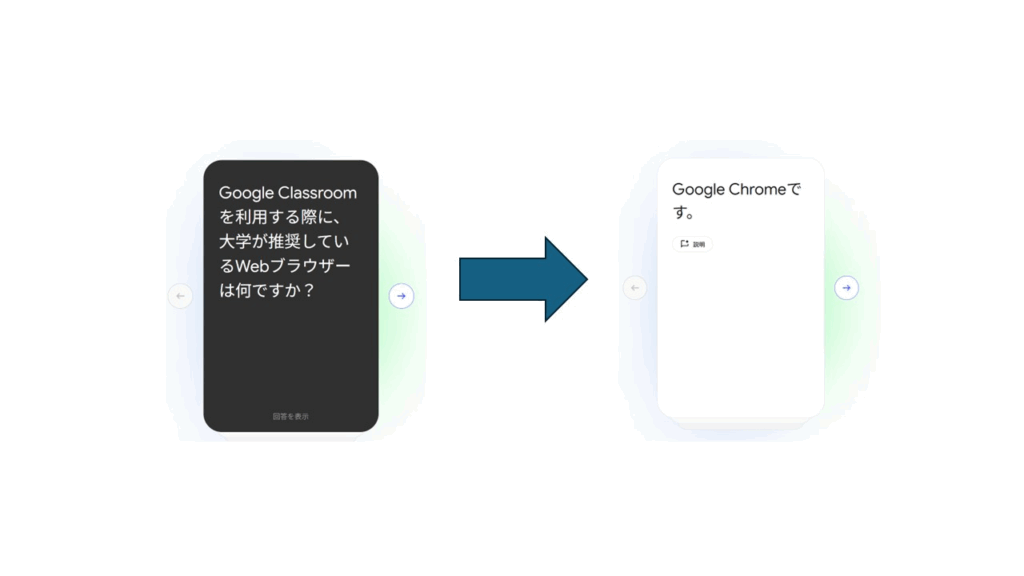
- テスト
- アップロードされたソースをもとに、以下のように4択のクイズ形式のテストを自動で作成してくれます。問題の傾向もカスタマイズ可能です。
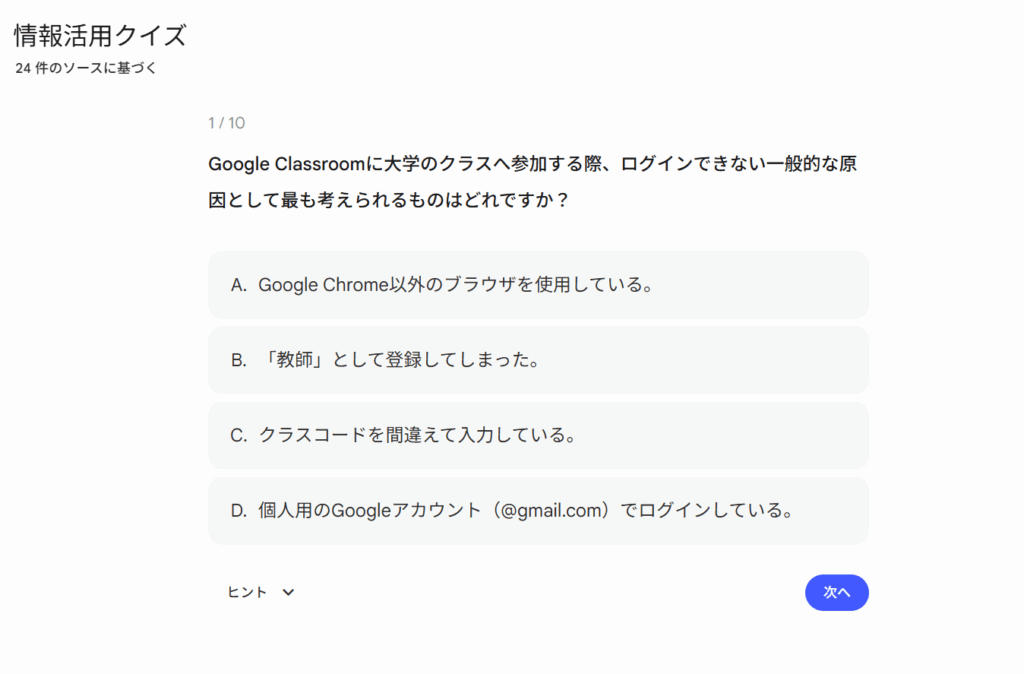
メモ(画面右下:黒)
チャットで回答した内容を保存したり、ソースの資料を「学習ガイド」や「ブリーフィング・ドキュメント」にまとめたりして、資料内容を理解しやすく加工したりします。
メモ -詳細-
①学習ガイド
「学習ガイド」機能は、クイズや用語集を作成し、授業内容の要点を整理してくれるものです。
②ブリーフィング・ドキュメント
「ブリーフィング・ドキュメント」機能は、ノートの情報を要約し、簡潔な概要や重要ポイントを抽出してわかりやすいまとめを作成するものです。
③よくある質問(FAQ)
「よくある質問」機能では、ノートに基づいた頻出の質問とその回答をまとめたリストを作成できます。これにより、自分が学ぶ内容や読んでいる資料に関する疑問点を整理できます。
④タイムライン
「タイムライン」機能は、ノートや資料に記録されている情報を時系列で整理して、直感的に理解できる形にしてくれるものです。